Planification de rapports automatisés
Il est facile de configurer la distribution automatique de rapports en marque blanche par e-mail. Les agences digitales et les startups envoient régulièrement des rapports PDF générés pour partager les mises à jour commerciales et marketing avec leurs clients et leurs équipes internes. L'automatisation de cette tâche vous fera gagner beaucoup de temps.
Avec Octoboard for Agencies, vous pouvez créer un nombre illimité de rapports, de tableaux de bord et inviter un nombre illimité d'utilisateurs clients ou de membres de votre agence pour vous aider à configurer les rapports. Nous ne comptons pas combien de rapports vous envoyez. Tout est illimité. Vous ne nous payez qu'un petit forfait fixe pour chaque client que votre agence sert avec Octoboard. Plus vous générez de rapports pour vos clients, plus vous créez de valeur, plus vos clients seront satisfaits !
Ce tutoriel montre comment planifier des rapports automatiques.
Vous pouvez créer des rapports à partir de zéro ou en utilisant l'un de nos modèles. Octoboard est également livré avec un RAPPORT PRÉDÉFINI qui vous permet d'activer ou de désactiver simplement les sections du document PDF. Vous pouvez modifier n'importe quelle section ou n'importe quelle partie du rapport prédéfini ultérieurement.
Pour accéder au rapport prédéfini, allez dans Menu de gauche > Rapports > PRÉDÉFINI comme indiqué sur l'image :
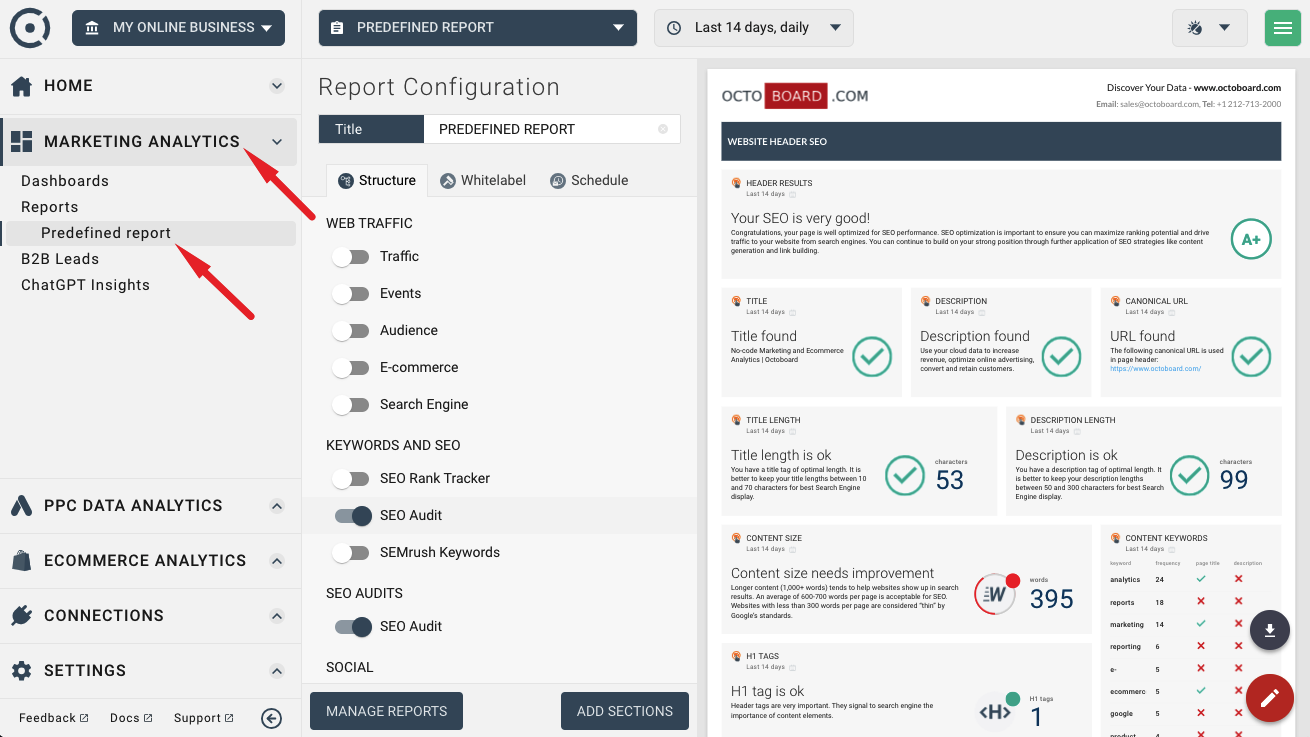
Activez ou désactivez les sections du rapport en utilisant l'onglet "STRUCTURE" du rapport prédéfini :
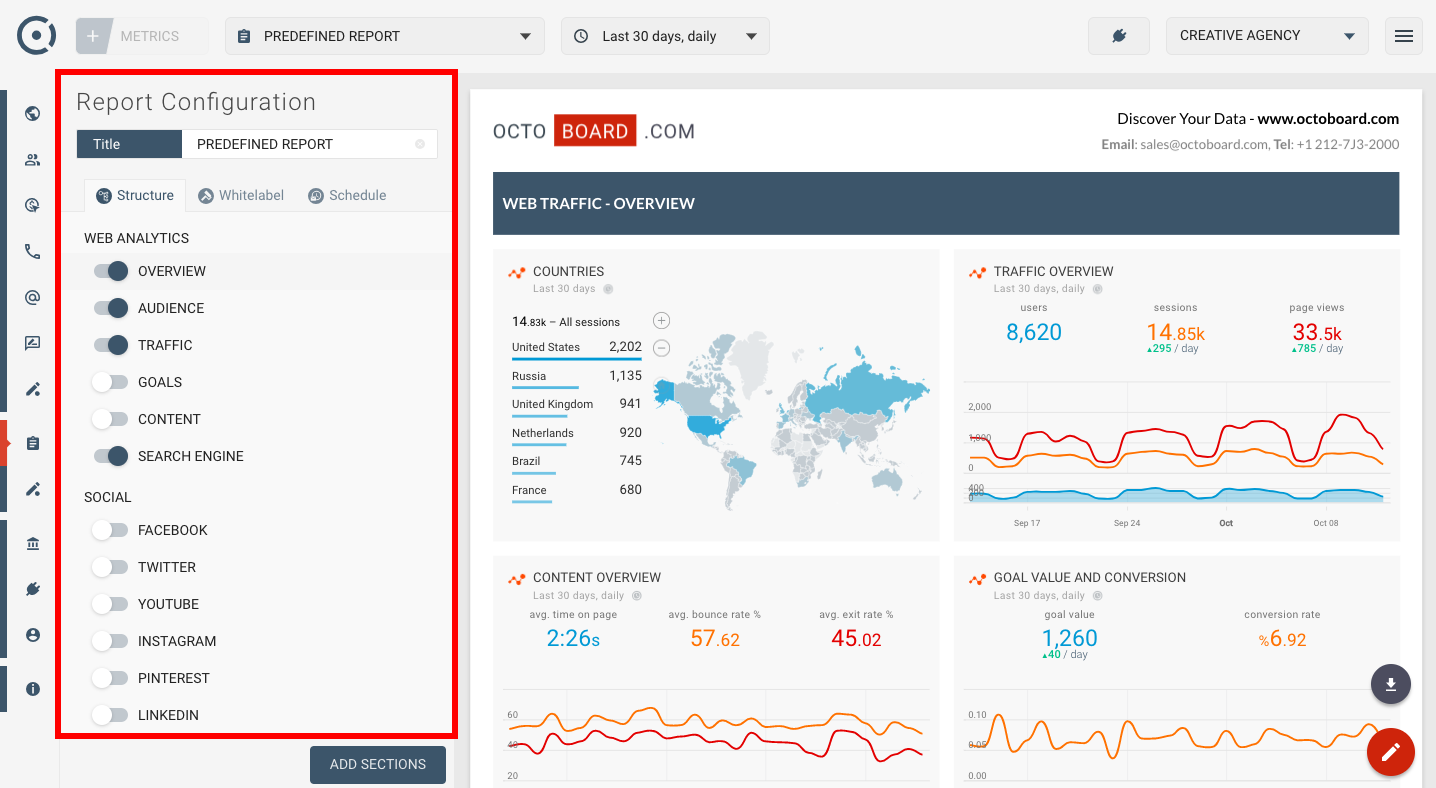
Combien de sections avoir est entièrement à vous. Vous pouvez supprimer, masquer ou créer des sections complètement nouvelles dans le rapport. Vous pouvez, par exemple, créer une section vide et y ajouter de nouveaux widgets un par un ou vous pouvez ajouter une section basée sur l'un des 200 modèles prédéfinis d'Octoboard. Utilisez le bouton "AJOUTER UNE SECTION" en bas de l'écran et sélectionnez le modèle et l'application cloud à connecter.
Cliquez sur l'onglet "HORAIRE" dans la configuration du rapport et définissez l'adresse e-mail du client et le texte de l'e-mail.
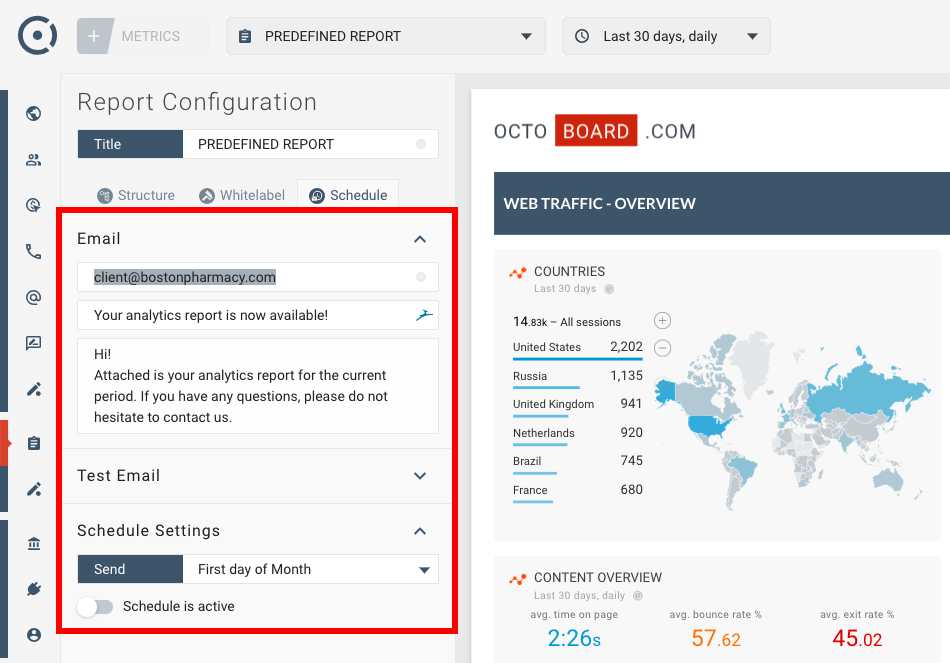
Vous pouvez entrer jusqu'à 5 adresses e-mail de clients séparées par une virgule. Pour envoyer des rapports par e-mail, vous devez vous assurer que l'adresse e-mail de l'administrateur de votre compte principal est vérifiée avec Octoboard.
Ensuite, précisez quand vous souhaitez que le rapport soit envoyé. Dans ce cas, il est configuré pour "Dernier jour de chaque mois".
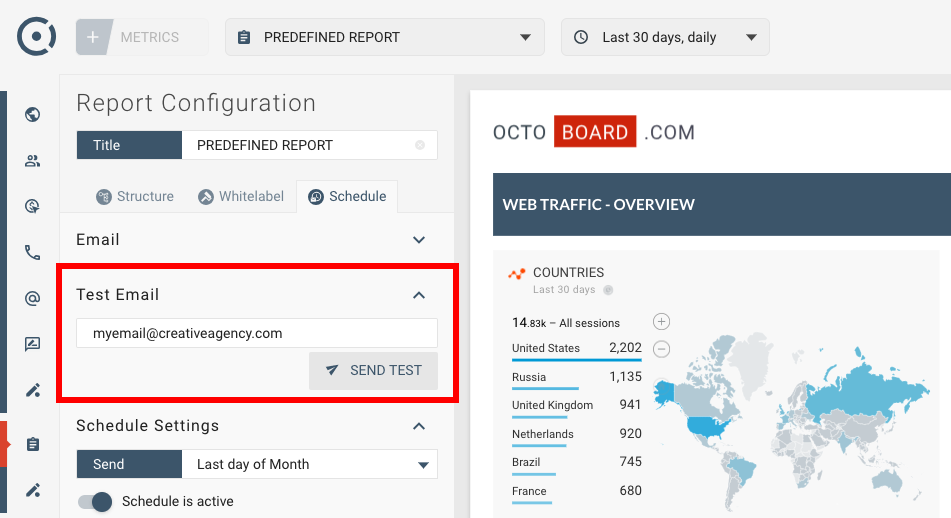
Vous pouvez maintenant envoyer un email de test avec le rapport généré. Entrez votre adresse email dans le champ "Email de test". Après avoir cliqué sur "ENVOYER", voici ce que vous devriez recevoir dans votre boîte de réception dans quelques minutes :
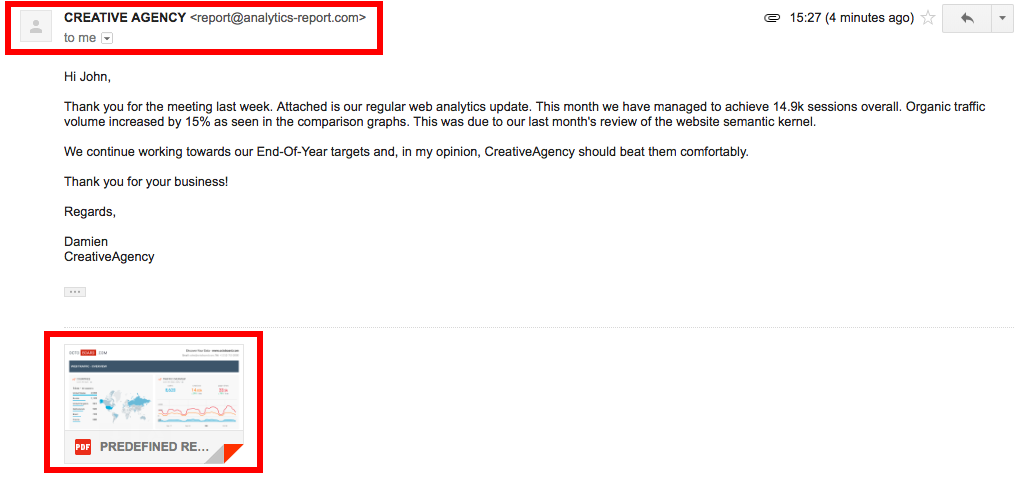
Veuillez noter que si vous ne configurez pas votre propre serveur de messagerie électronique ou vos modèles de messagerie électronique, tous les e-mails de rapport seront reçus à partir d'un domaine de marque blanche indépendant www.analytics-report.com. Le nom de votre entreprise (CREATIVE AGENCY) est copié du nom de l'organisation principale que vous avez créée en octobre. Assurez-vous de le définir sur le nom de votre entreprise. Pour ce faire, accédez à Menu de gauche > Profil > Détails du compte > Changer de nom.
Vous pouvez configurer la plateforme Octoboard pour envoyer des e-mails à partir de votre domaine ainsi que modifier les textes et les pieds de page par défaut. Pour savoir comment faire, veuillez consulter notre article de la base de connaissances sur Comment configurer un domaine de messagerie électronique personnalisé et modifier les modèles de messagerie électronique par défaut.
Pour afficher tous les rapports créés dans le système ainsi que leurs plannings, allez dans Menu Gauche > Rapports > Gérer Tout.
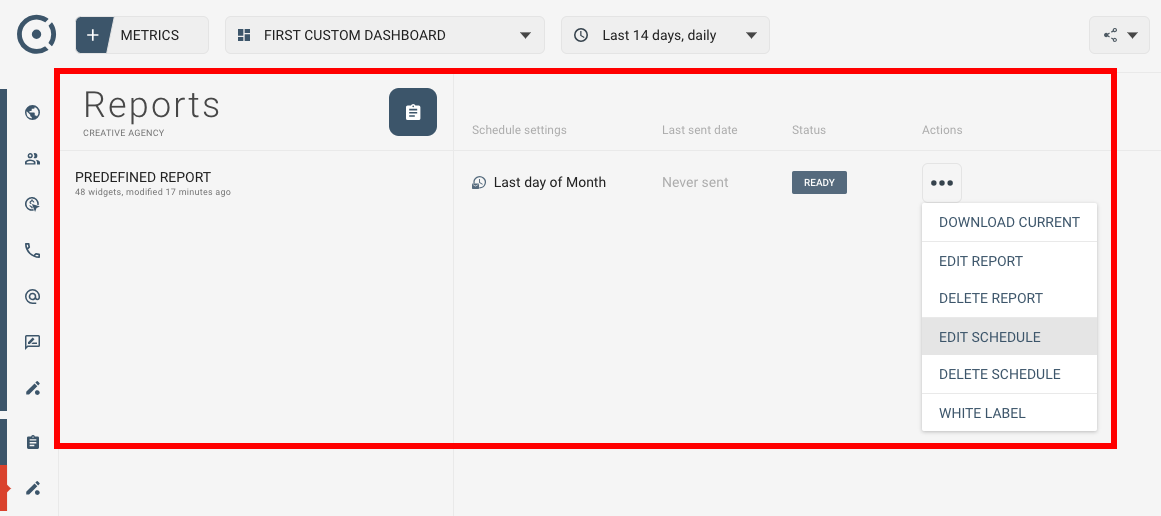
Dans le tableau, vous verrez la liste de tous les rapports. Vous pouvez effectuer les actions suivantes pour les rapports sélectionnés : MODIFIER LE RAPPORT, MODIFIER ou SUPPRIMER LE PLANNING, TÉLÉCHARGER LE RAPPORT et configurer les fonctionnalités WHITE LABEL.